Apple lanza periódicamente actualizaciones de software como una forma de mantener los dispositivos iOS en un rendimiento óptimo. Algunas actualizaciones incorporan nuevas funciones, mientras que otras corrigen errores. No obstante,…
Guía de conectividad inalámbrica de Apple iPhone 7 Plus: usar y administrar las funciones de Wi-Fi y la configuración de la red inalámbrica
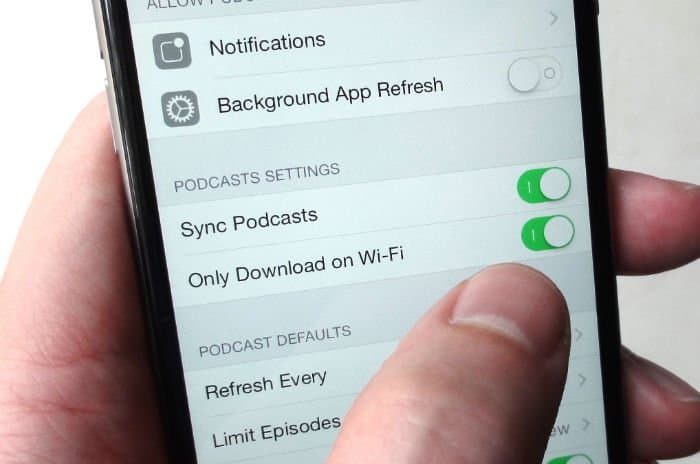
La mejor opción para que puedas acceder a Internet en tu smartphone #Apple iPhone 7 Plus (#iPhone7Plus) sin usar datos es a través de una red Wi-Fi. Aquí, en esta publicación, he demostrado los procedimientos estándar básicos que lo ayudarán a comenzar a usar la función Wi-Fi en este nuevo iDevice.
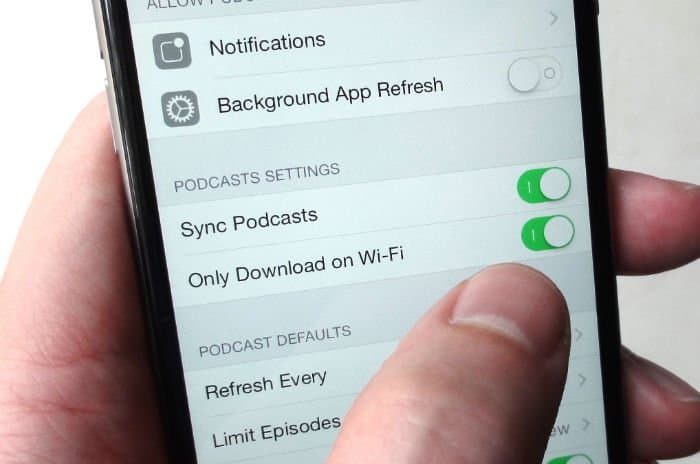
A continuación hay enlaces rápidos que lo llevarán directamente a un tema determinado que desee ver desde dentro de esta publicación:
- Cómo habilitar y deshabilitar Wi-Fi en su iPhone 7 Plus
- Cómo agregue manualmente una nueva red Wi-Fi en su iPhone 7 Plus
- Cómo eliminar una red Wi-Fi de su iPhone 7 Plus
- Cómo habilitar/deshabilitar Wi-Fi Assist en su iPhone 7 Plus
- Cómo deshabilitar Wi-Fi Assist en su iPhone 7 Plus
- Cómo configurar un punto de acceso personal/punto de acceso Wi-Fi en su iPhone 7 Plus
- Cómo configurar una red privada virtual (VPN) para Wi-Fi en su iPhone 7 Plus
- Cómo restablecer la configuración de red en su iPhone 7 Plus
- Más consejos útiles sobre el uso de la función Wi-Fi de su iPhone 7 Plus
Cómo habilitar y deshabilitar Wi-Fi en su iPhone 7 Plus
En caso de que tenga algún problema para configurar o conectarse a Internet a través de Personal Hotspot, asegúrese de verificar si Wi-Fi está habilitado en su dispositivo. Los siguientes pasos lo ayudarán a habilitar Wi-Fi en su iPhone 7 Plus y conectarse a Internet a través de una red inalámbrica, si es necesario:
- Para comenzar, vaya a la pantalla Inicio.
- Abra la aplicación Configuración tocando Configuración.
- Toque Wi-Fi.
- Si es necesario, toque el interruptor Wi-Fi para encender función ON. Sabrás si Wi-Fi está habilitado si el interruptor de Wi-Fi aparece en verde.
Alternativamente, puede usar el Centro de control para activar rápidamente Wi-Fi activado o desactivado. Para hacerlo, simplemente deslícese hacia arriba desde el borde inferior de la pantalla de su iPhone y luego toque el ícono de Wi-Fi para habilitar o deshabilitar la función.
Una vez que se habilite Wi-Fi, ahora puede comenzar a navegar por la web usando su red inalámbrica preferida.
Para conectarse a una nueva red Wi-Fi, siga estos pasos:
- Toca Configuración.
- Toca Wi-Fi.
- Desplácese y toque para seleccionar una red Wi-Fi preferida para conectarse.
- Si se le solicita, ingrese la Contraseña correcta.
- Finalmente, toque Unirse.
Cómo agregar manualmente una nueva red Wi-Fi en su iPhone 7 Plus
Si aún no ha agregado o configurado una red inalámbrica, lo siguiente Los pasos lo guiarán a través del proceso de agregar o configurar manualmente la red Wi-Fi en su nuevo iPhone.
Nota: Se requiere información de la red Wi-Fi para completar este proceso. Si no está seguro de qué información usar, consulte al administrador de la red o comuníquese con su proveedor de servicios de Internet para obtener más ayuda.
- Toque Configuración desde la pantalla de inicio.
- A continuación, toque Wi-Fi.
- Hacer asegúrese de que el interruptor Wi-Fi esté habilitado o encendido. Está encendido si aparece en verde; de lo contrario, está apagado.
- Desde la sección Elija una Red, toque Otro.
- Ingrese el nombre de red correcto en el campo Nombre.
- A continuación, toque Seguridad.
- Toque para especificar la opción de seguridad aplicable para su red inalámbrica. Entre las opciones disponibles se incluyen WEP, WPA, WPA2 y Ninguno.
Una vez que la red Wi-Fi se haya agregado correctamente, continúe con el próximo paso para conectarse a Internet. utilizando la nueva red inalámbrica que ha configurado.
- Después de configurar la opción de seguridad, toque Otro Red (Flecha atrás) ubicado en la parte superior izquierda de la pantalla.
- A continuación, ingrese la Contraseña en el Contraseña campo. Si es necesario, ingrese el nombre de usuario en el campo Nombre de usuario.
Cómo eliminar una red Wi-Fi de su iPhone 7 Plus
En caso de que ya no quiera usar una red inalámbrica, puede eliminarla de su dispositivo. Consulte los siguientes pasos sobre cómo hacer esto en su nuevo iPhone.
- Toque Configuración en la pantalla de inicio.
- Toque Wi-Fi para continuar.
- Toque el icono Información (i) ubicado junto a la red inalámbrica a la que está conectado su dispositivo. Una marca de verificación a la izquierda del nombre de la red lo ayudará a determinar qué red Wi-Fi está activa en su iPhone. Y ese es el que debe tocar.
- A continuación, toque la opción para Olvidar esta red.
- Para confirmar la acción, toque Olvidar .
Eliminar/olvidar y luego volver a agregar un proceso de red también es una solución útil para tratar los problemas de conectividad inalámbrica con su iPhone.
Cómo habilitar/deshabilitar Wi-Fi Assist en su iPhone 7 Plus
Wi-Fi Assist es una función de iPhone que le permite mantenerse conectado a Internet incluso si tiene una conexión Wi-Fi deficiente. Por ejemplo, puede activar Wi-Fi Assist si tiene una mala conexión Wi-Fi y tiene problemas para cargar una página web usando Safari para navegar por Internet. En este escenario, Wi-Fi Assist se activará y luego cambiará automáticamente a Celular para que la página web continúe cargándose. Wi-Fi Assist se puede usar con la mayoría de las aplicaciones de su iPhone, incluidas Apple Music, Maps, Mail y Safari.
Wi-Fi Assist está habilitado o activado de manera predeterminada. Pero en caso de que esté deshabilitado en su dispositivo, los siguientes pasos lo ayudarán a activar la función.
- Toque Configuración.
- Seleccione Celular.
- Desplácese hacia abajo y toque el control deslizante junto a Wi-Fi Assist para habilitarlo.
Notas importantes:
- Habilitar Wi-Fi Assist en su iPhone 7 Plus puede generar cargos de datos inesperados debido al aumento del uso de datos. Para más consultas sobre su uso de datos, puede comunicarse con el Soporte de Apple o su proveedor de red. De lo contrario, puede optar por administrar sus datos móviles.
- Sabrá cuándo Wi-Fi Assist está habilitado o activado si ve el icono de datos móviles en la barra de estado de su dispositivo.
- Wi-Fi Assist no cambiará automáticamente a Celular si está usando roaming de datos.
- Wi-Fi Assist no se activa con algunas aplicaciones de terceros para transmisión de video/audio, descarga de archivos adjuntos, ya que pueden requerir grandes cantidades de datos para completar .
Cómo deshabilitar Wi-Fi Assist en su iPhone 7 Plus
Puede optar por deshabilitar Wi-Fi Assist para reducir el uso de datos móviles para evitar cargos adicionales por datos. Así es como lo hace:
- Desde la pantalla Inicio, toca Configuración.
- Desplázate y toca Celular desde Configuración menú.
- Desplácese hacia abajo y toque el interruptor de asistencia Wi-Fi para desactivar la función .
Wi-Fi Assist ahora está deshabilitado en su iPhone.
Cómo configurar un punto de acceso personal/punto de acceso Wi-Fi en su iPhone 7 Plus
Su iPhone es compatible con una función de punto de acceso personal que le permite conectarse a Internet con su dispositivo incluso si no está dentro del alcance de una red Wi-Fi. Todo lo que tiene que hacer para comenzar es configurar un punto de acceso personal en su dispositivo y luego puede comenzar a compartir la conexión de datos móviles de su iPhone.
Siga estos pasos para configurar el punto de acceso personal en su nuevo iPhone:
- Toque Configuración en la pantalla de inicio.
- Toque Celular.
- Toque Personal Hotspot switch para activar la función. Si se le solicita habilitar Bluetooth o Wi-Fi, toque para seleccionar su opción preferida.
- Toque Contraseña de Wi-Fi.
- Ingrese la contraseña correcta y luego toque Listo para continuar.
El punto de acceso personal ahora está activo, lo que permite que sus otros dispositivos se conecten a través de Wi-Fi.
Notas importantes:
- Algunos operadores requieren que obtenga un plan de servicio de punto de acceso móvil por separado para usar su iPhone como punto de acceso móvil. Comuníquese con su proveedor para obtener más detalles sobre el uso del punto de acceso móvil con su iPhone 7 Plus.
- La opción de punto de acceso personal puede no estar disponible si la función de punto de acceso móvil está actualmente activa en la cuenta. Si se le solicita, siga las indicaciones en pantalla para agregar la función de punto de acceso móvil.
Siga estos pasos para activar o desactivar el punto de acceso Wi-Fi cuando sea necesario:
- Toque Configuración en la pantalla de inicio.
- Toque Punto de acceso personal.
- Alternar el interruptor Punto de acceso personal para activar o desactivar la función.
Cómo configurar una red privada virtual (VPN) para Wi-Fi en su iPhone 7 Plus
La red privada virtual o VPN funciona a través de conexiones de redes de datos móviles y Wi-Fi. Por razones de seguridad, puede optar por configurar y usar una VPN en su nuevo iPhone para permitir una conexión segura y privada cuando se comunique, o cuando necesite configurar una VPN para acceder o enviar correos electrónicos de trabajo en su dispositivo. Con VPN, todos los contenidos y datos que entran y salen de su dispositivo iOS están protegidos.
Aquí se explica cómo configurar una VPN en su iPhone:
- Toque Configuración en la pantalla de inicio.
- Toque General.
- Toque VPN.
- Seleccione la opción Agregar configuración de VPN.
Notas importantes:
- Si no está seguro de qué configuración usar, comuníquese con su administrador de red para obtener más ayuda.
- En general, puede usar la configuración que usó cuando configuró una VPN en su computadora.
- También puede visitar la página de soporte de Apple para obtener manuales de VPN.
- Después de configurar una VPN, puede habilitar la VPN desde el menú Configuración de su iPhone. El icono de VPN se mostrará en la barra de estado cuando se conecte mediante una red privada virtual.
- Es posible que deba instalar una aplicación de VPN desde App Store que configure su iPhone para acceder a una red. En este sentido, comuníquese con el administrador del sistema para obtener más información sobre la aplicación y la configuración requeridas.
Cómo restablecer la configuración de red en tu iPhone 7 Plus
Si algo sale mal mientras usando Internet con su nuevo iPhone, entonces puede intentar restablecer la configuración de red. El proceso borra y restablece la información de Wi-Fi, como las redes y contraseñas de Wi-Fi, la configuración celular y la configuración de VPN que haya utilizado anteriormente en su dispositivo.
Los siguientes pasos pueden ayudarlo a lidiar con problemas de red, como si no puede conectarse a Internet, así como si no puede enviar/recibir correos electrónicos o mensajes en su nuevo iPhone.
- Desde la pantalla de inicio, toque Configuración.
- Toque General.
- Toque Restablecer.
- Seleccione la opción para restablecer la configuración de red.
- Si se le solicita, ingrese elcontraseña.
- Toque Restablecer configuración de red para confirmar la acción.
Nota: Asegúrese de tomar nota de sus credenciales de red, incluidas las de su red Wi-Fi, Wi-Fi Assist y Virtual Private Network (VPN). Deberá volver a configurar estos ajustes después de restablecer los ajustes de red.
Más consejos útiles sobre el uso de la función Wi-Fi de su iPhone 7 Plus
- Su iPhone no podrá conectarse a una red 3G o 4G si Wi-Fi está activado encendido o habilitado.
- Algunas aplicaciones y configuraciones en su iPhone dependen de Wi-Fi, por lo tanto, se requiere una conexión Wi-Fi activa para que funcionen correctamente.
- Asegúrese de mantener su Wi-Fi encendido para evitar perder la conexión mientras usa la videollamada de Llamadas avanzadas en su nuevo iPhone 7 Plus.
Si encuentra algún problema o error al usar Wi-Fi en su iPhone 7 Plus, asegúrese de tomar nota de las indicaciones y códigos de error porque sirven como pistas para ayudarlo a solucionarlo.


